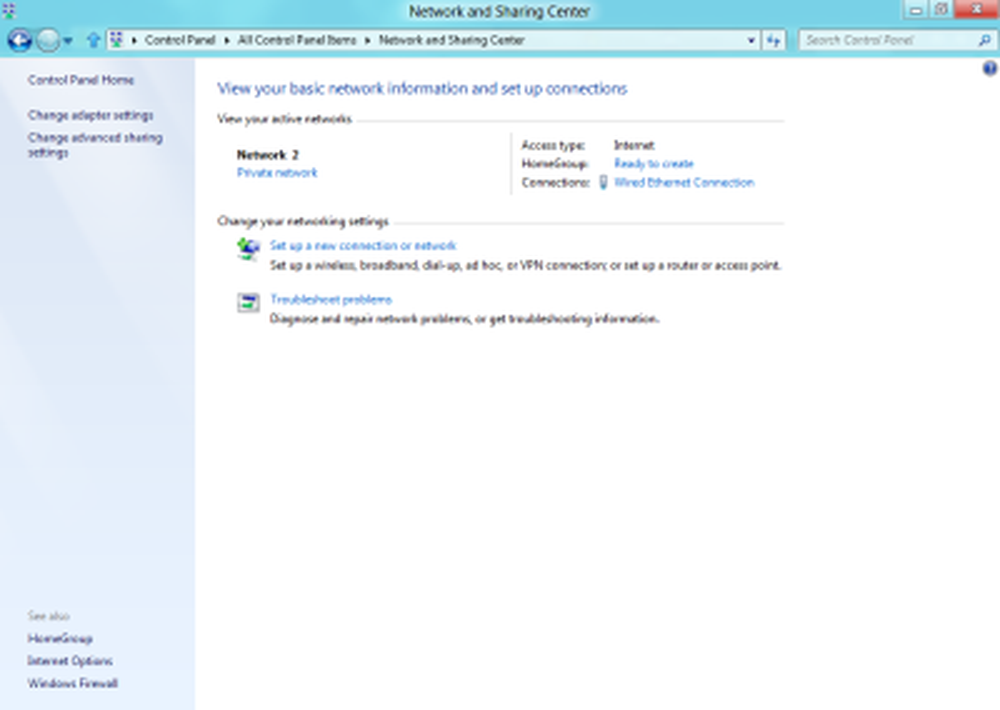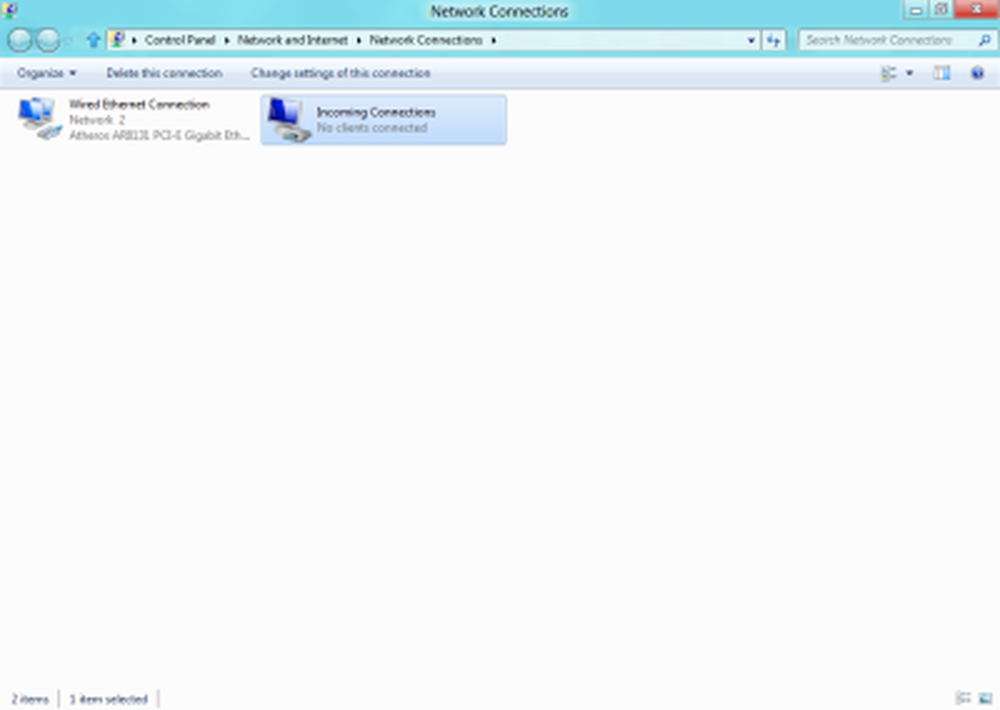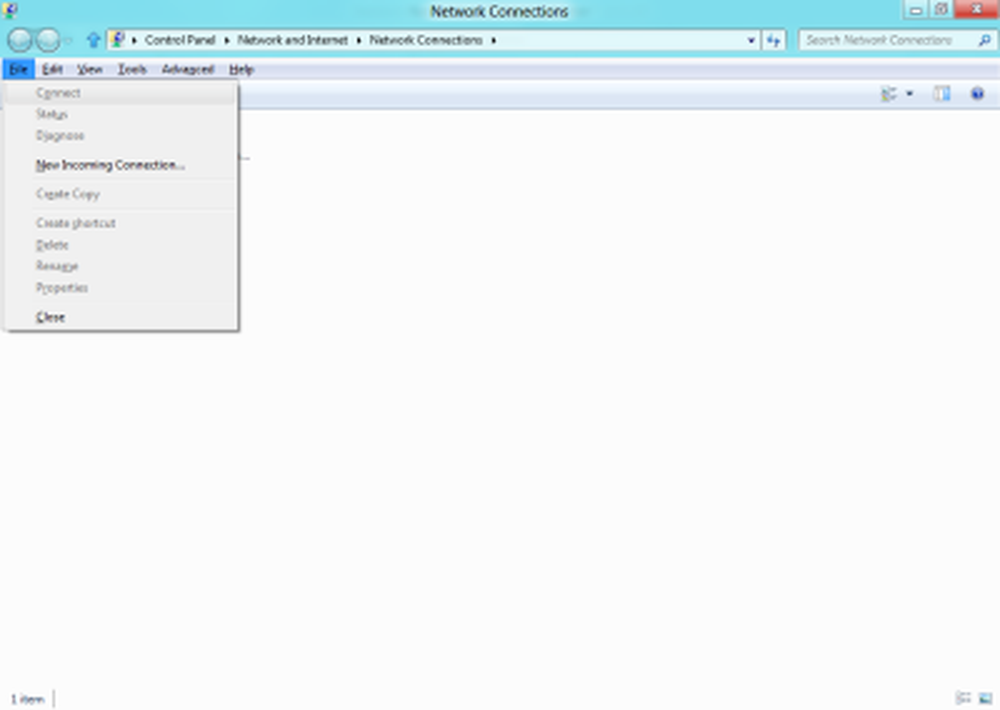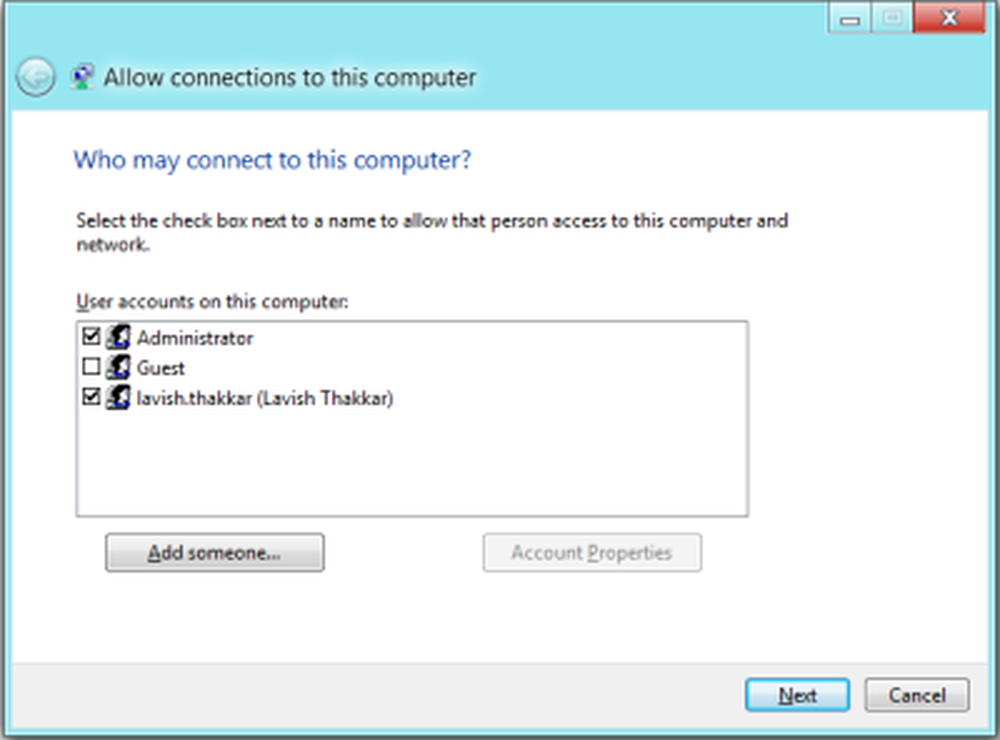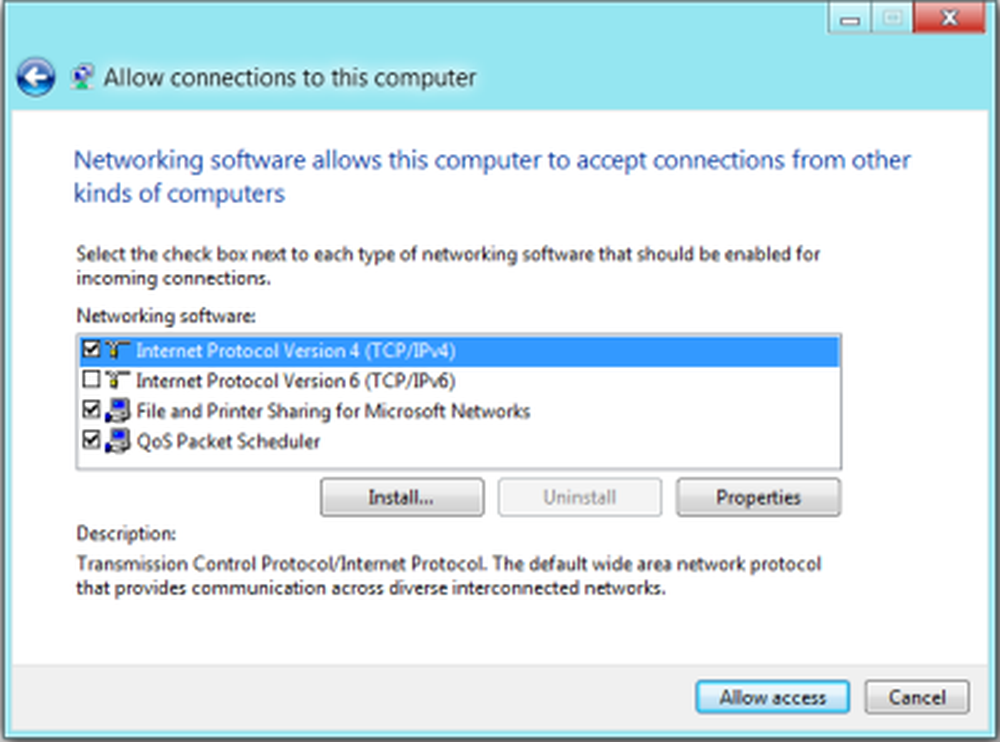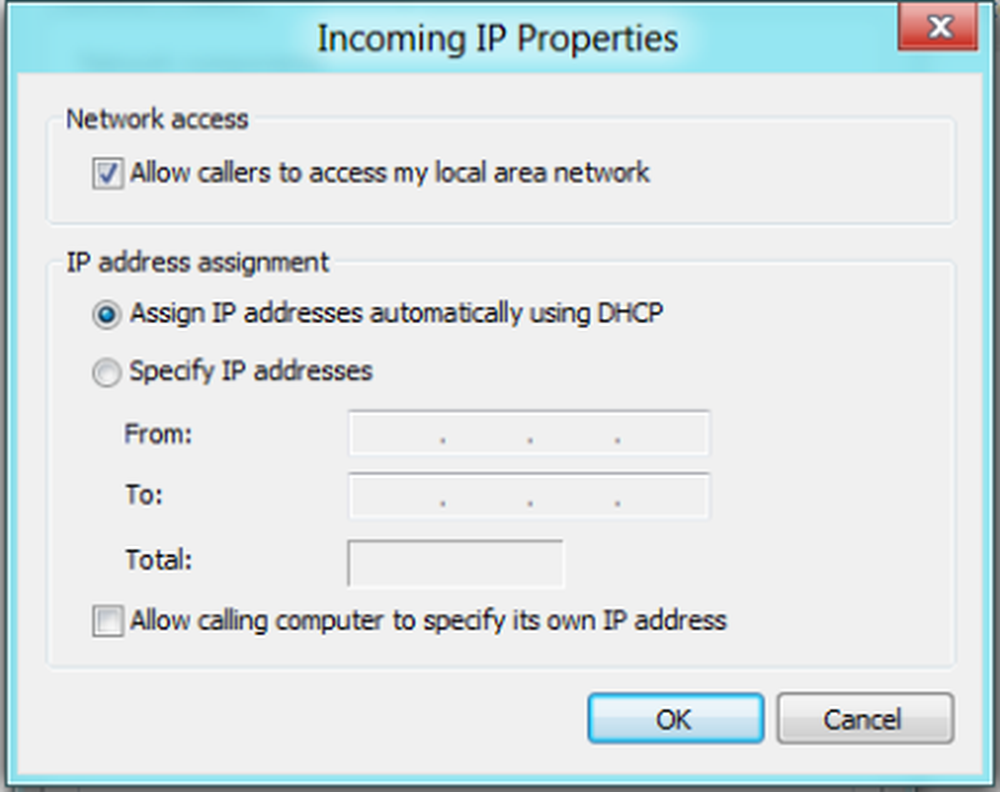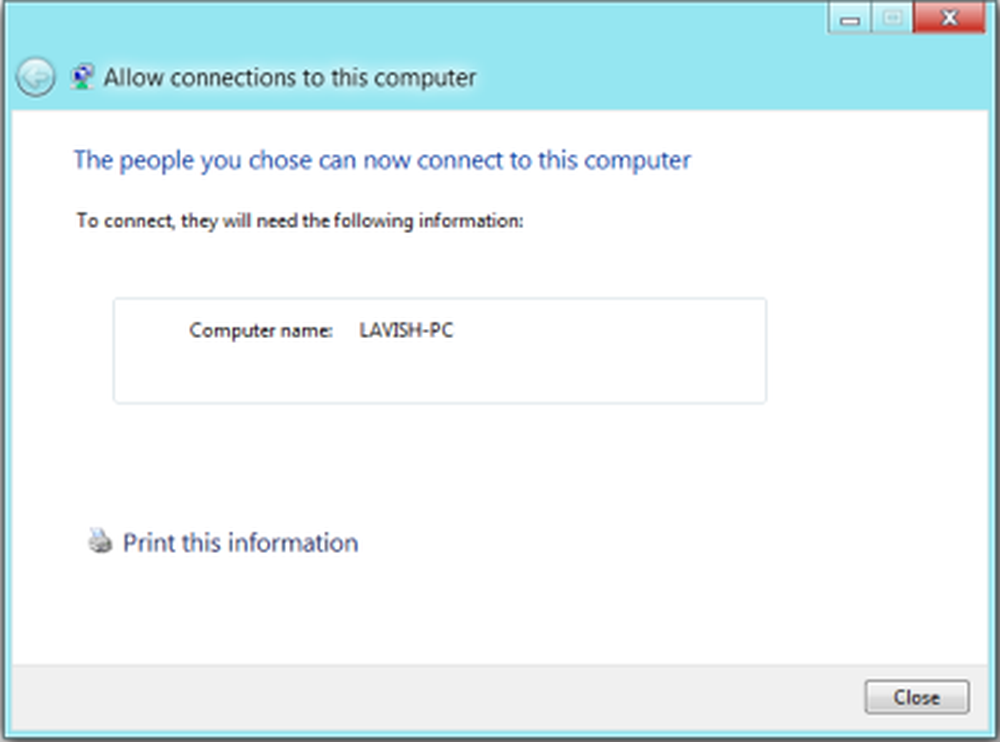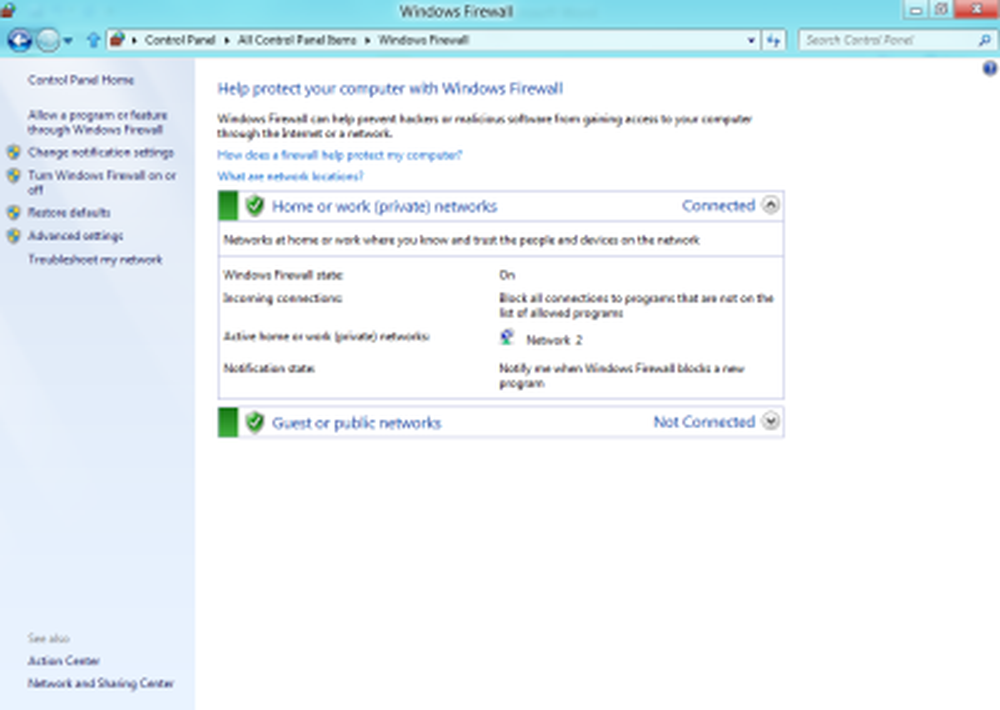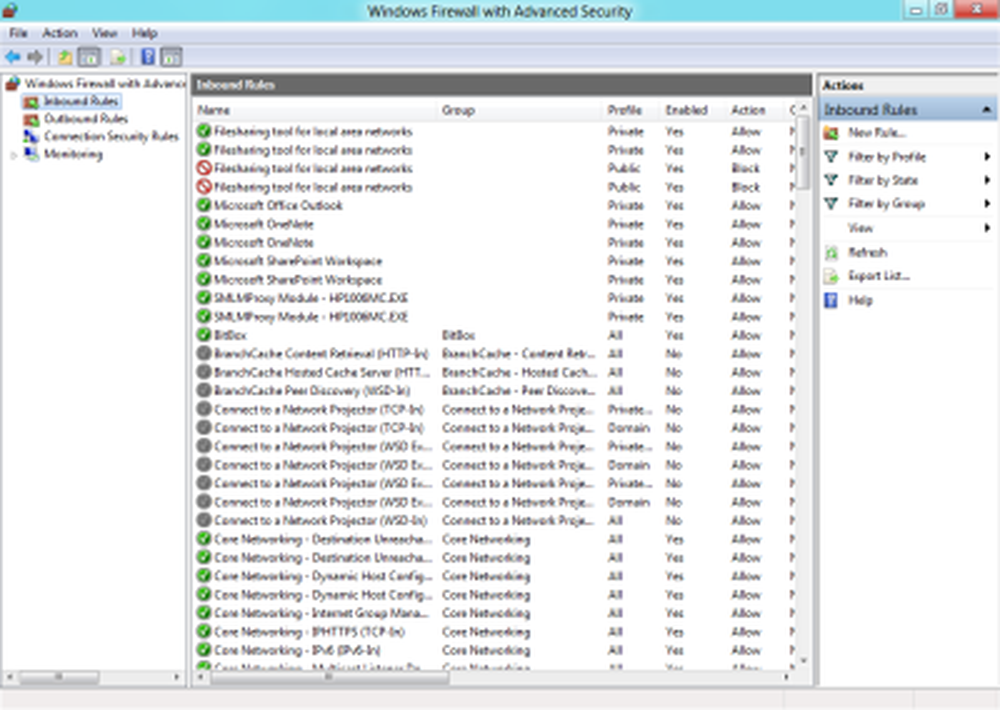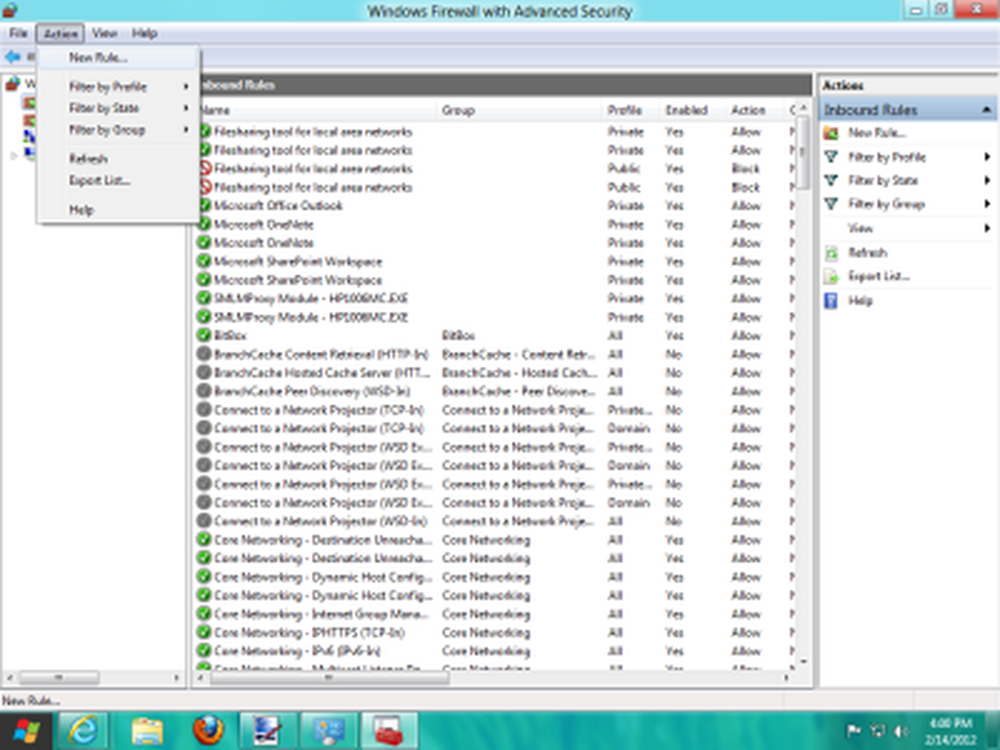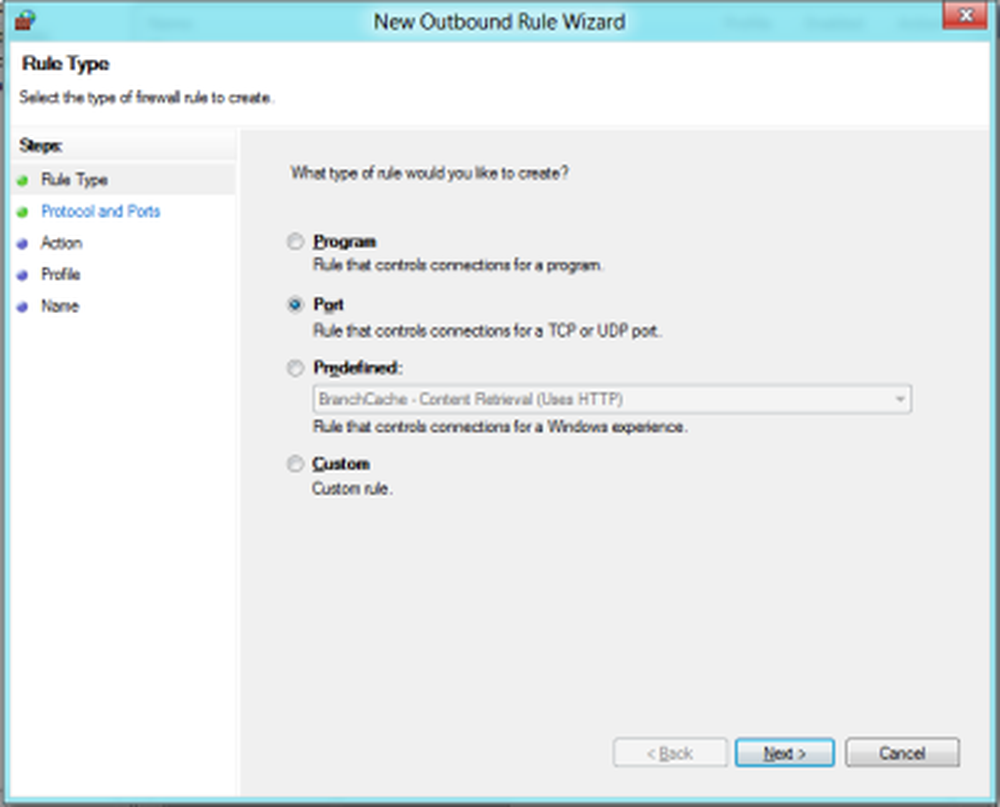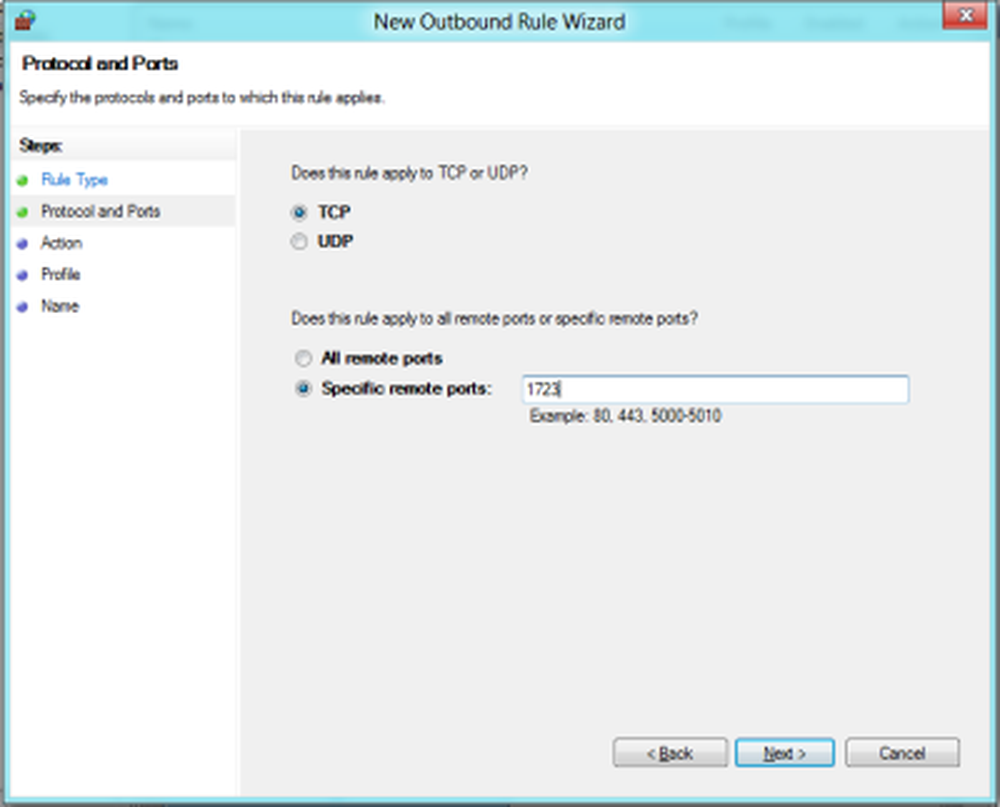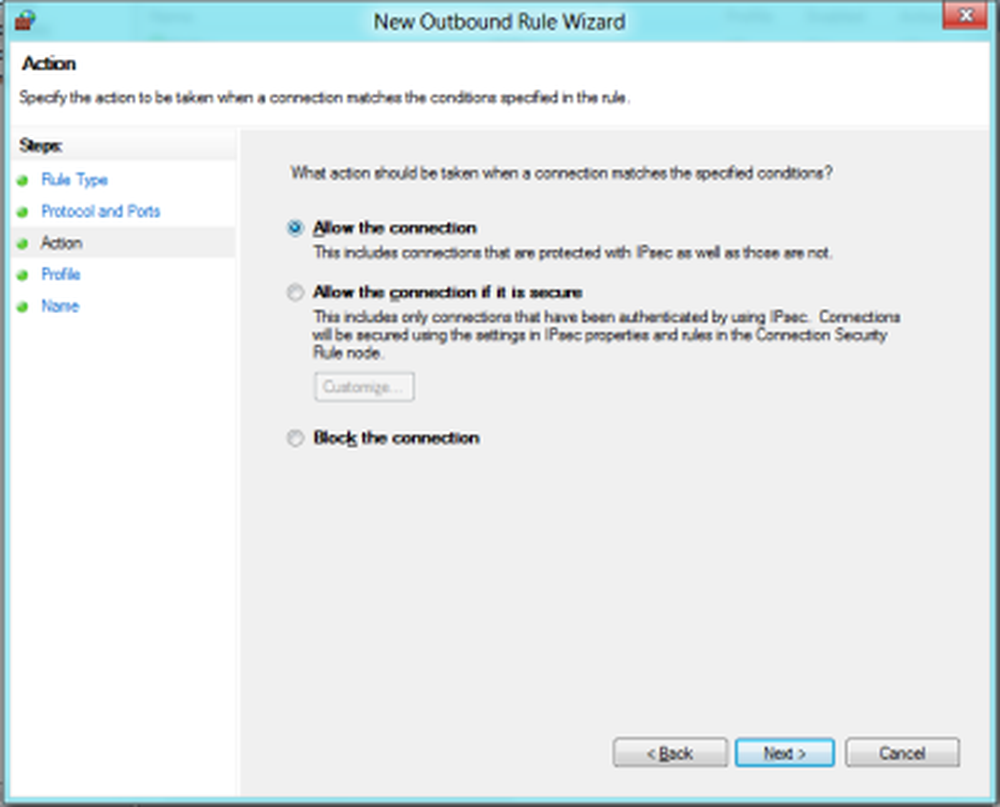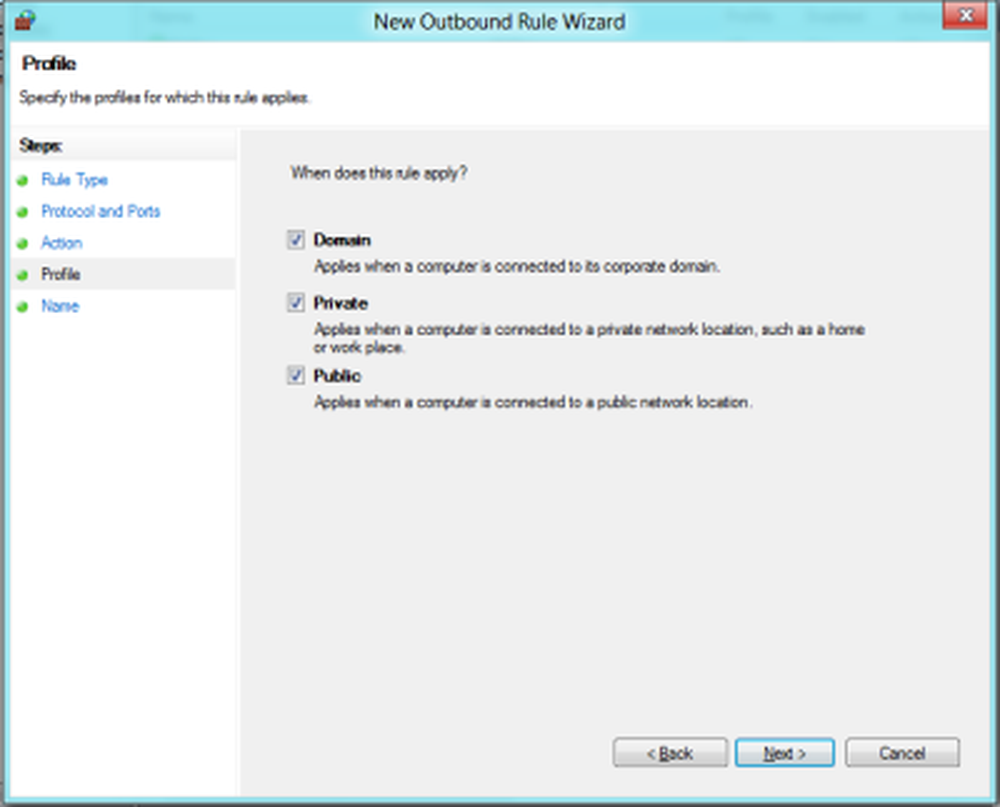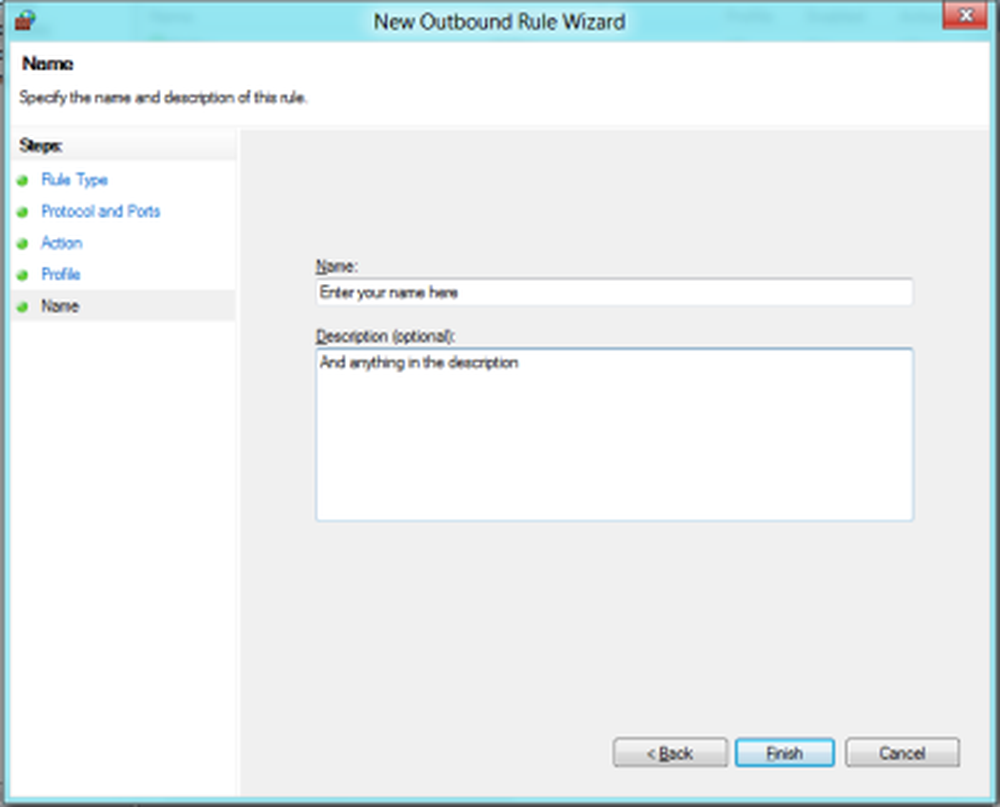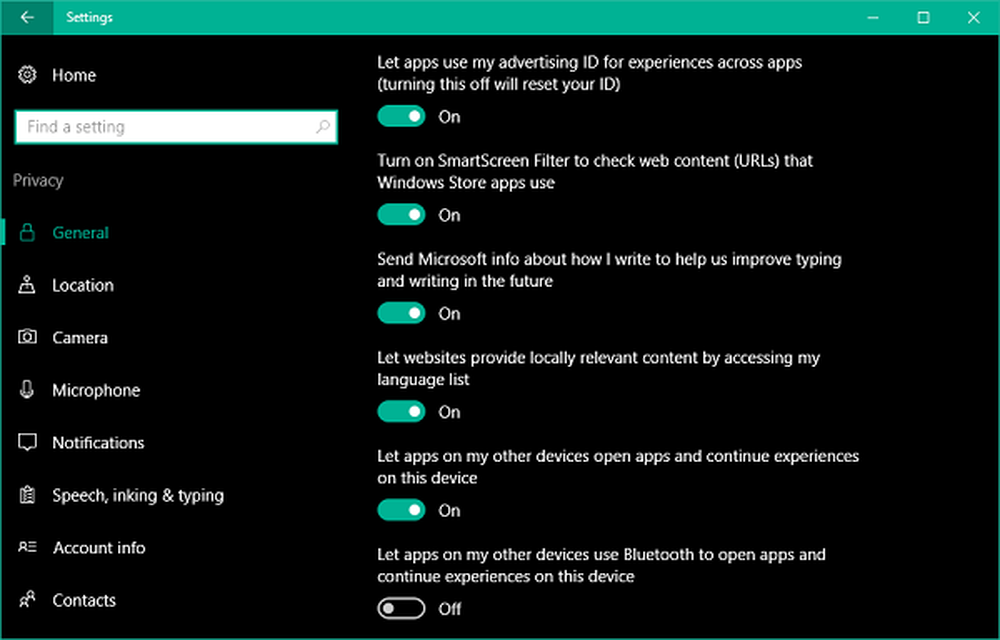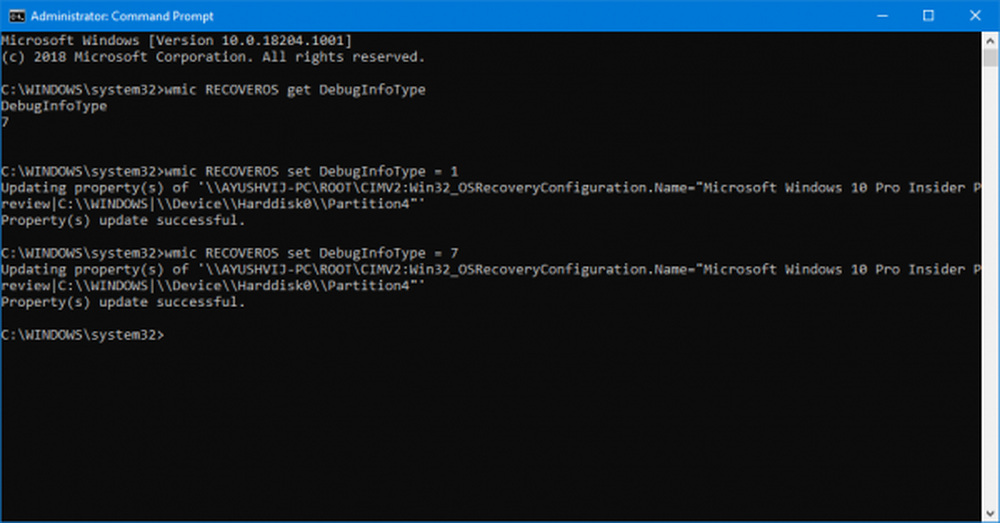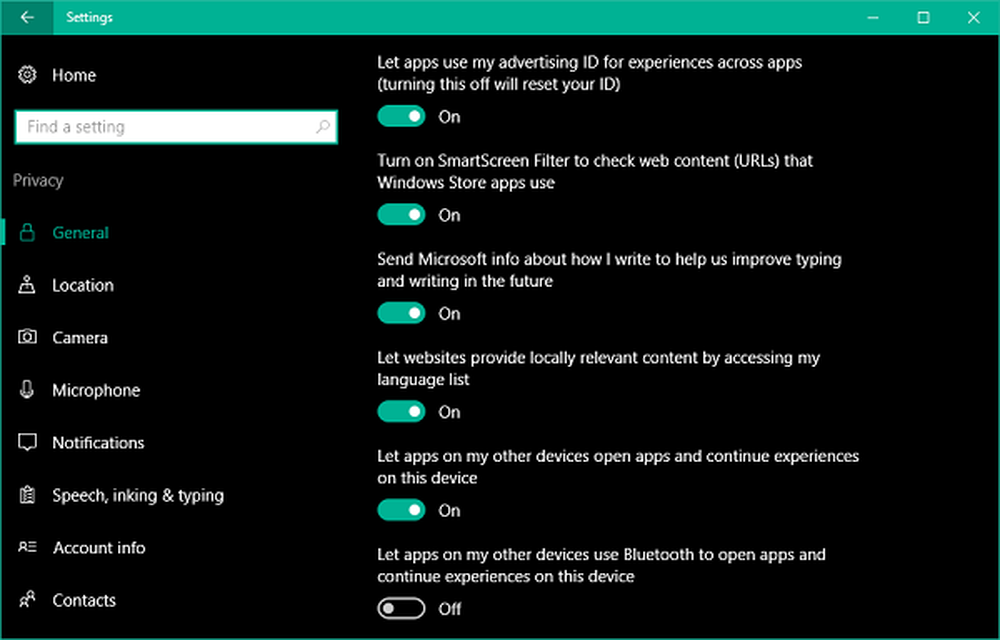Cum se configurează conexiunea VPN în Windows 10/8/7 Screenshot Tutorial
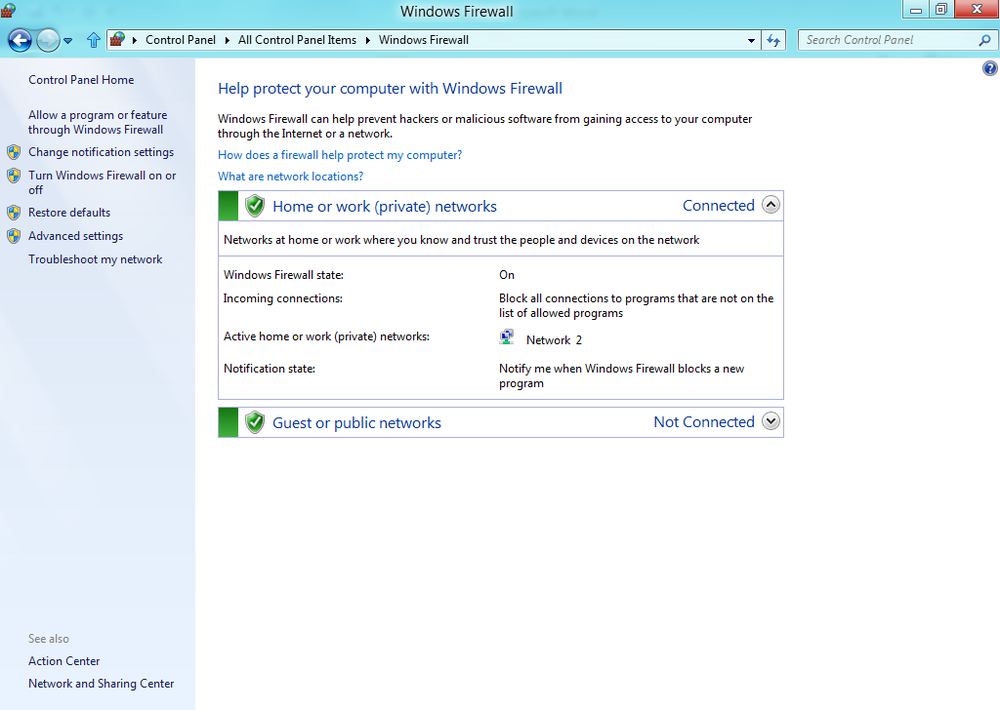
O rețea privată virtuală (VPN) este o rețea care utilizează internetul pentru a oferi acces de la distanță la o rețea organizațională centralizată. VPN este foarte util în zilele noastre, deoarece permite accesul la date, fișiere, imprimante și alte dispozitive de la distanță. Utilizatorii trebuie să fie mai întâi autentificați, pentru a putea conecta o rețea VPN. Nu este un serviciu cloud, ci un serviciu de partajare de fișiere care necesită găzduirea internetului și a unui server.
Citit: Cum se configurează VPN în Windows 10.
Configurați conexiunea VPN
Acest tutorial vă va arăta cum să vă configurați computerul Windows 10/8/7 pentru a accepta conexiunile VPN.
Configurați o nouă conexiune
- Deschideți Panoul de control> Centrul de rețea și partajare.
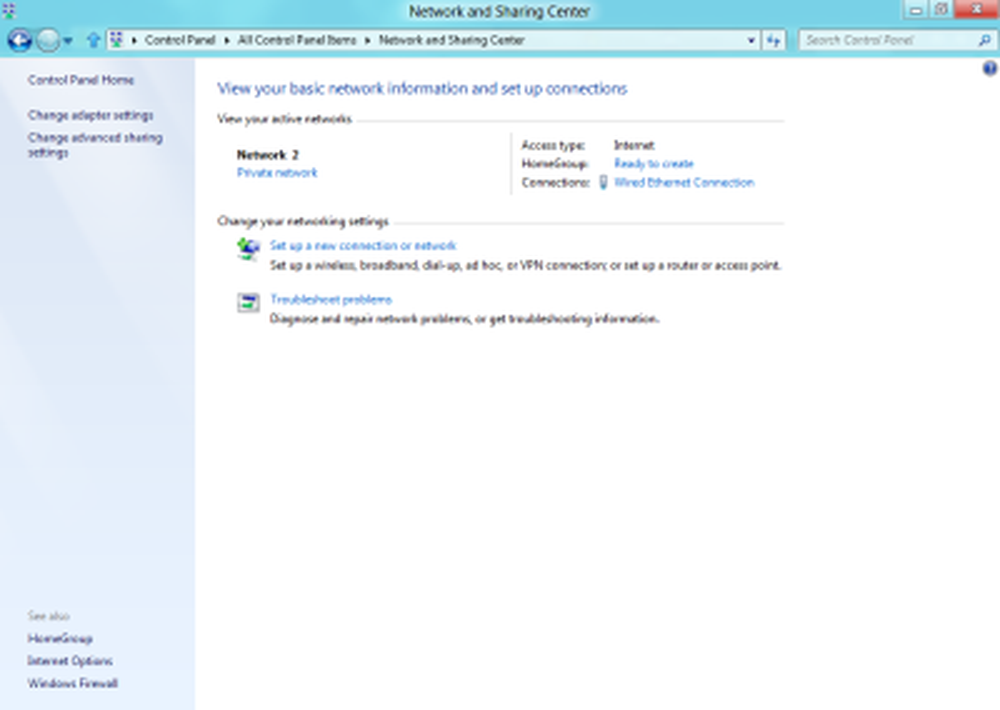
- Dați clic pe "Modificați setările adaptorului".
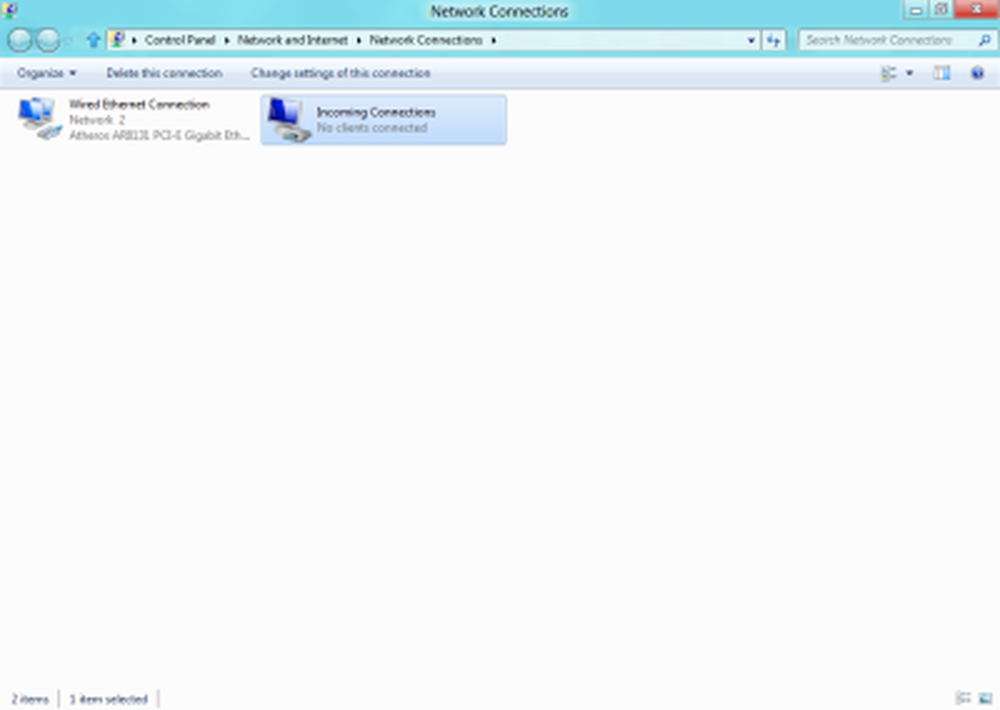
- Apăsați Alt + F și faceți clic pe "New Incoming Connection"
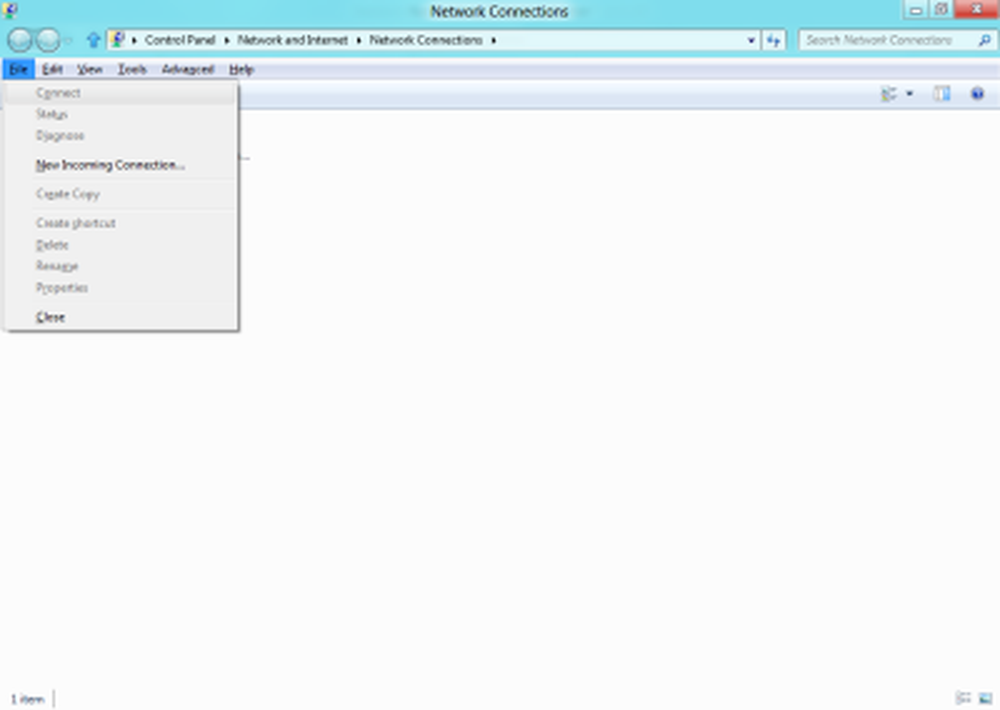
- Acum se va deschide un vrăjitor. În primul pas, marcați acei utilizatori cărora doriți să le permiteți accesul la conexiunea dvs..
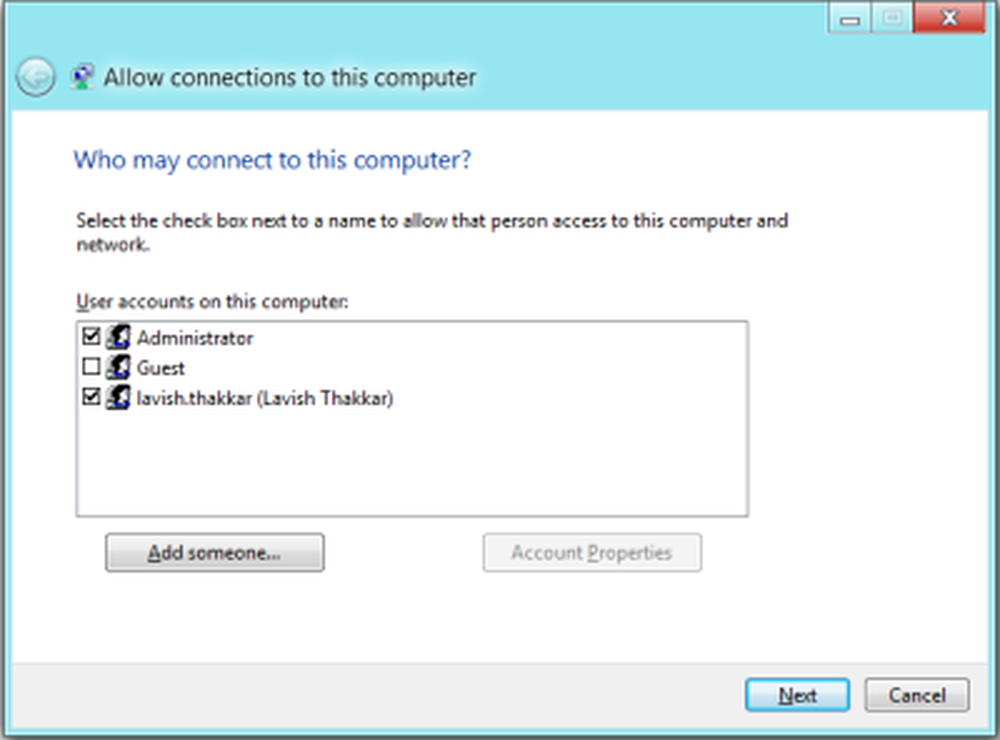
- Puneți un semn pe "Prin Internet" și faceți clic pe Următorul.
- Acum, selectați protocoalele pe care doriți să le conectați și faceți dublu clic pe "Internet Protocol Version 4 (TCP / IPv4).
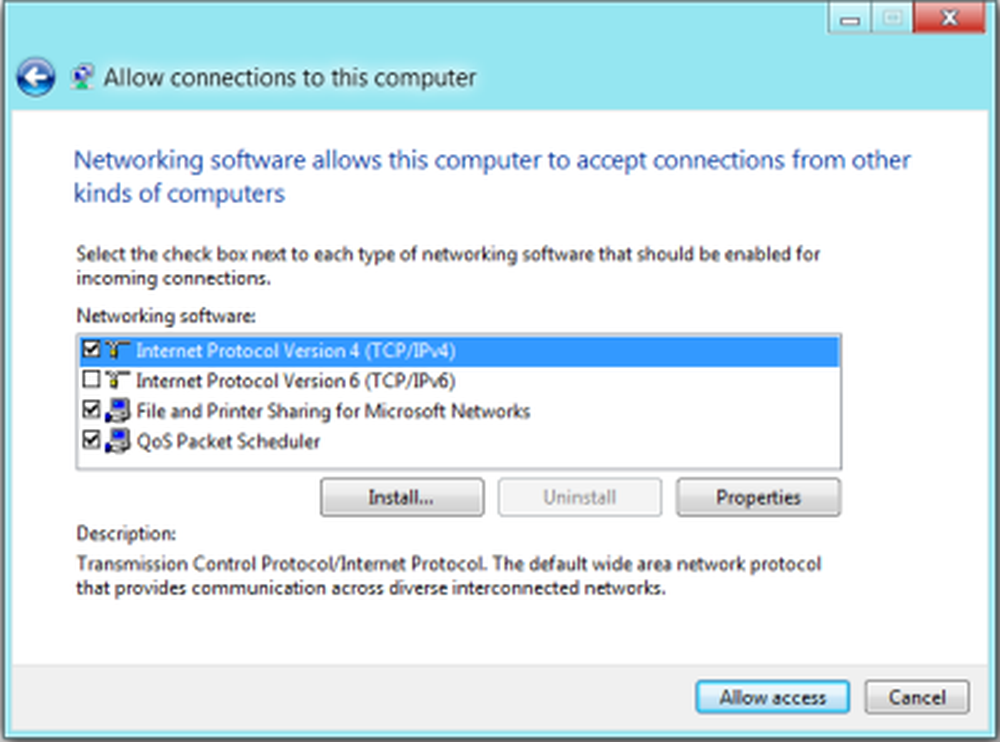
- În acest ecran care se afișează, asigurați-vă că Setul de proprietăți este același ca cel prezentat în imaginea de mai jos. Faceți clic pe OK.
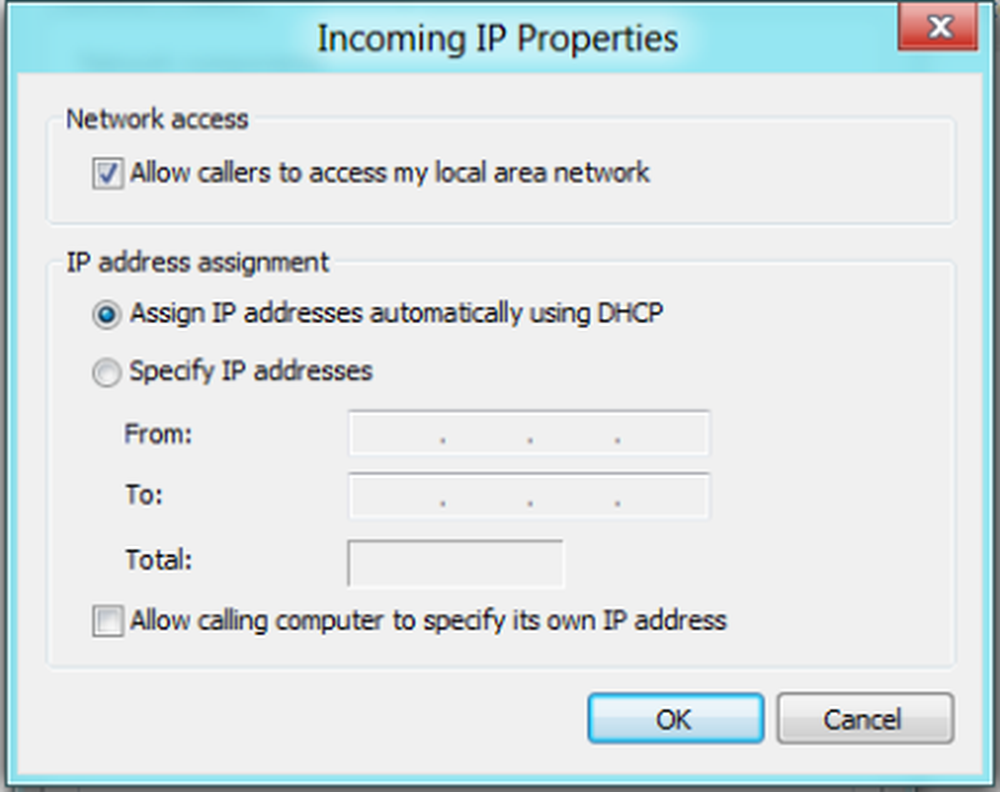
- Acum veți vedea ultimul pas al Expertului. Faceți clic pe Închidere pentru al termina - însă nu uitați să notați numele computerului, deoarece acesta va fi utilizat când vă conectați.
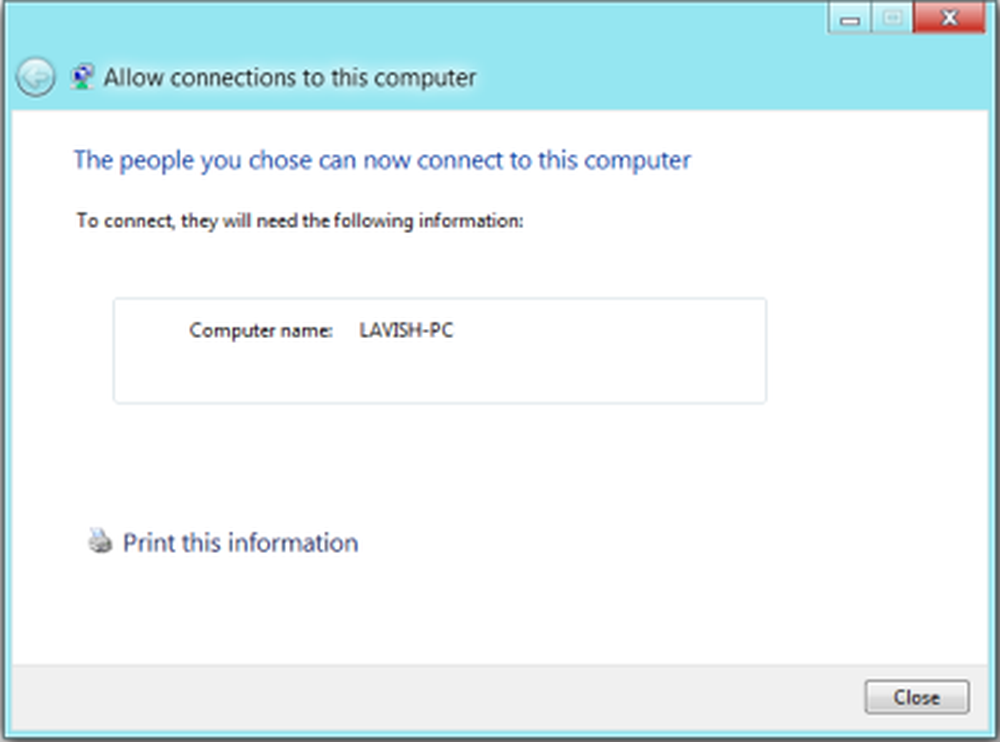
Asta e tot! Vei fi configurat propria conexiune VPN. Acum, să vedem cum să configurați Paravanul de protecție Windows.
Configurați firewall-ul pentru a accepta conexiunile
- Accesați Panou de control> Paravan de protecție Windows.
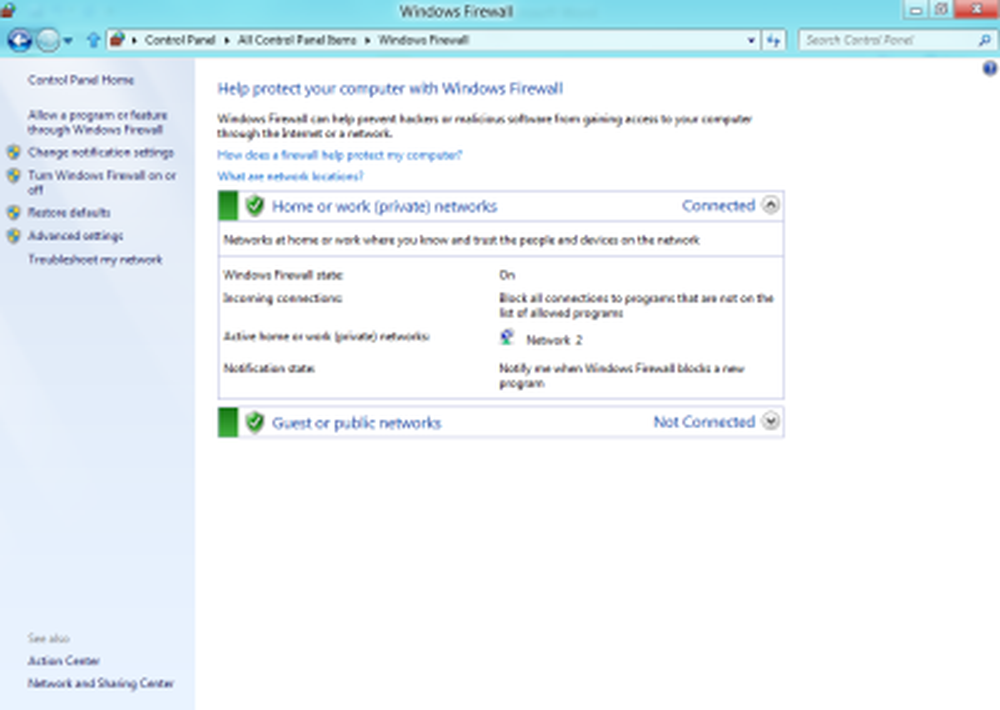
- Faceți clic pe "Setări avansate" din meniul din stânga.
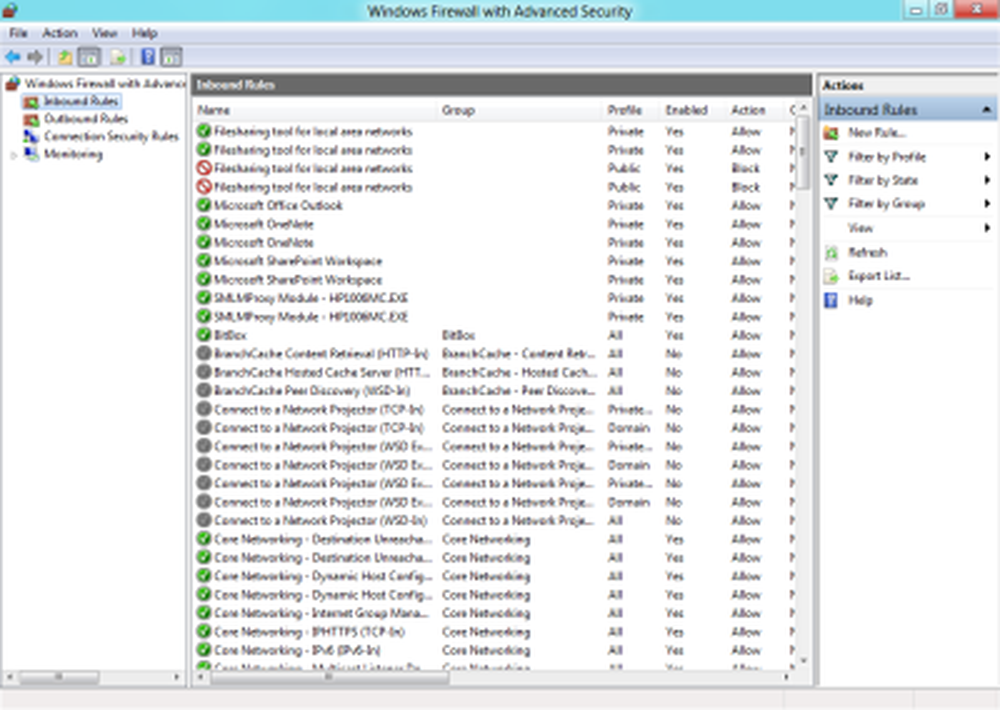
- Acum faceți clic pe "Reguli de intrare". Apoi faceți clic pe meniul "Acțiuni" și apoi faceți clic pe "Regulă nouă ..."
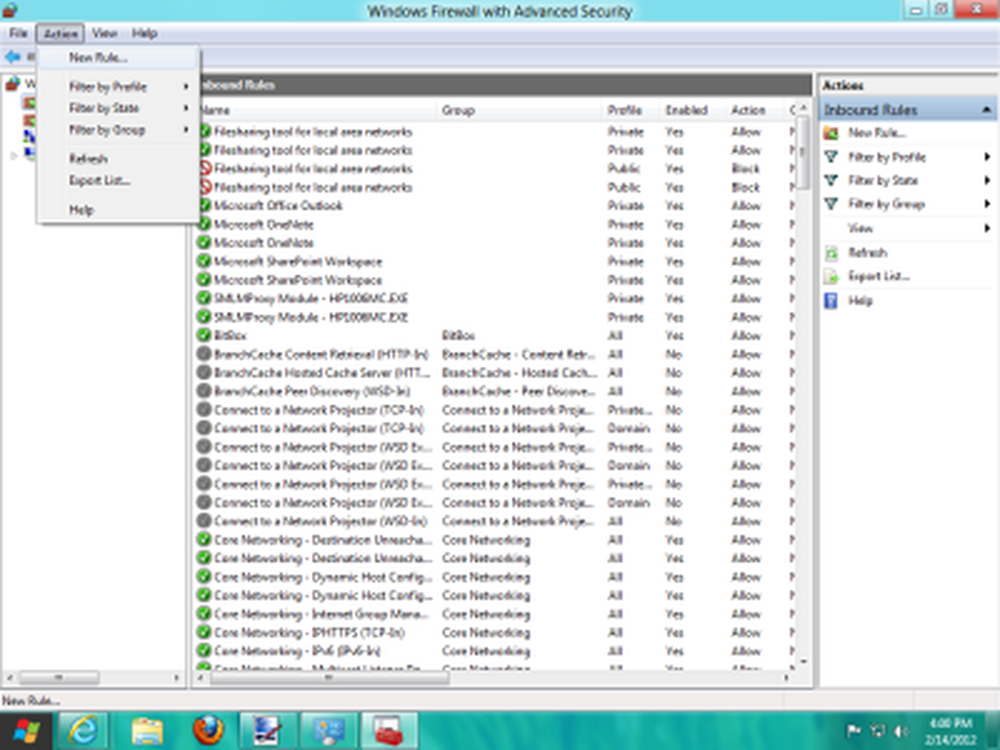
- Se va deschide un expert. În primul pas, selectați opțiunea "Port" și faceți clic pe Următorul.
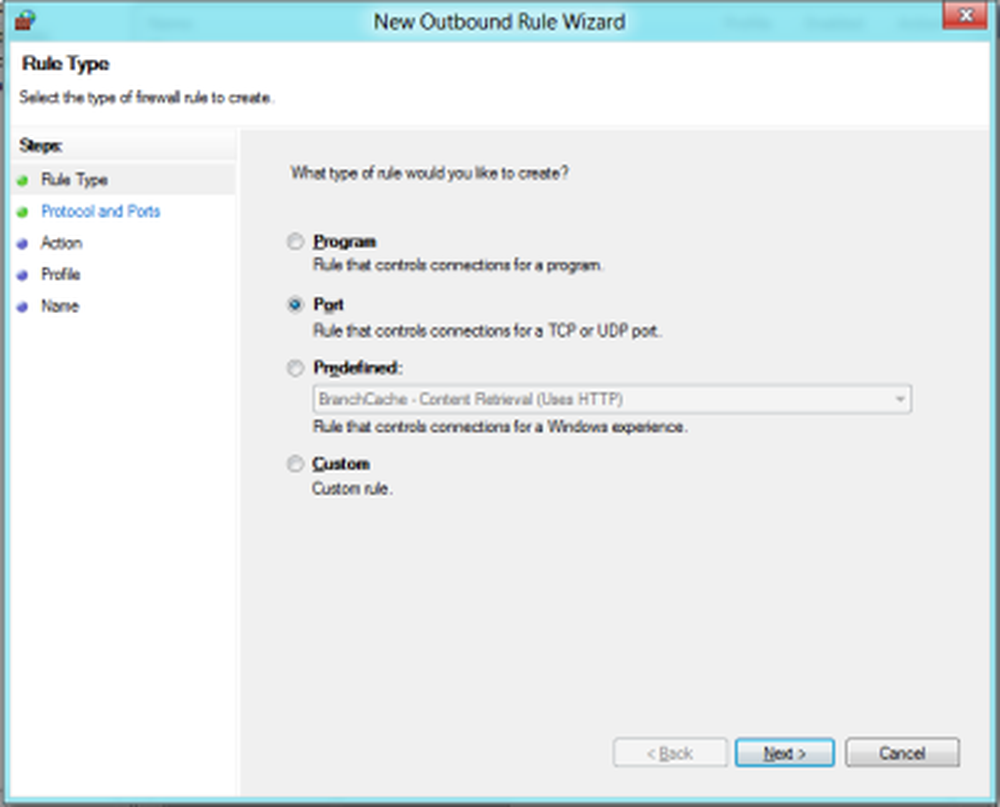
- Selectați "TCP". În spațiul "Specific porturi la distanță", introduceți "1723" și faceți clic pe Următorul.
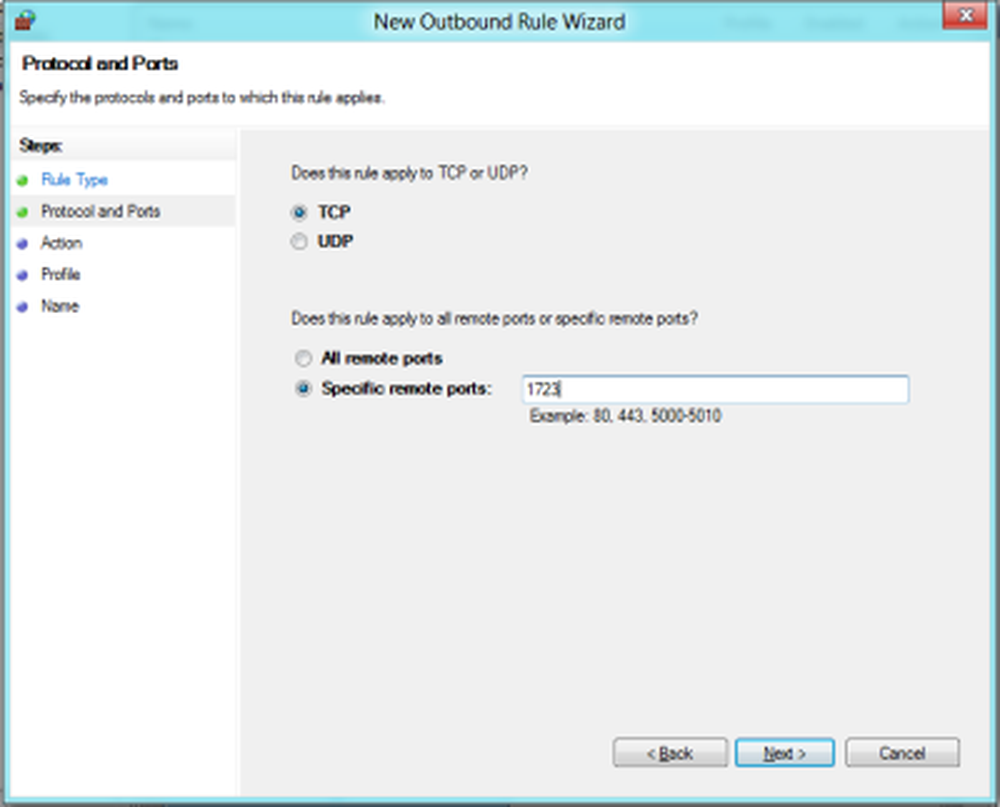
- Acum, selectați "Permiteți conexiunea" și faceți clic din nou pe Următorul, din nou.
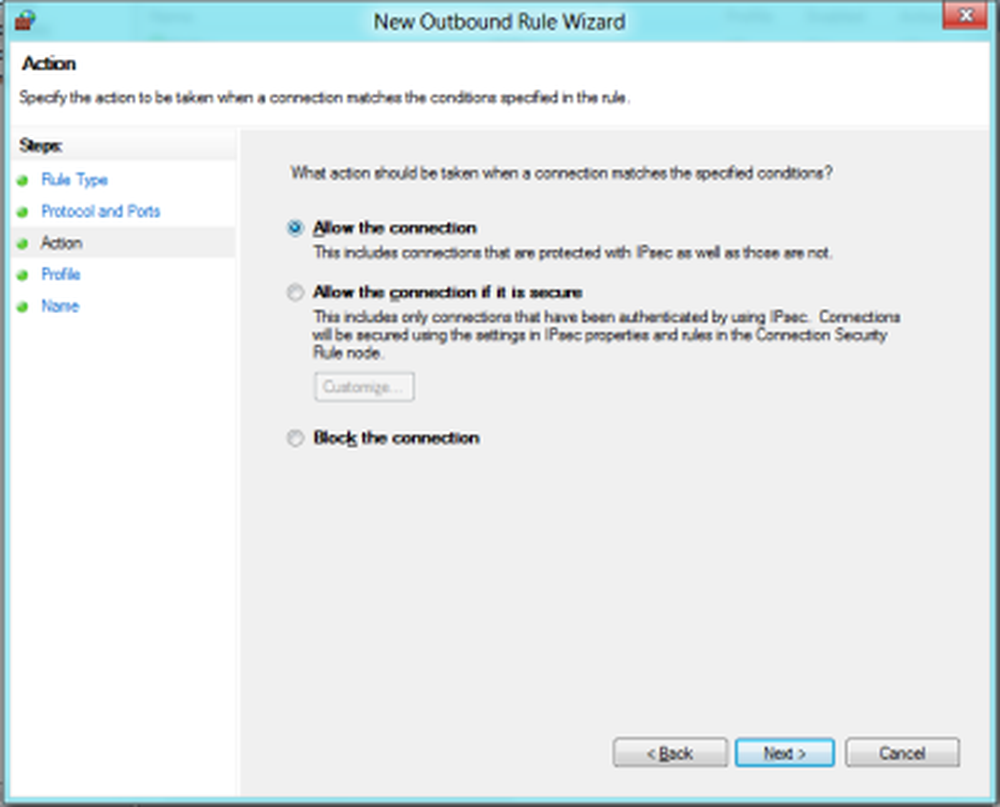
- Aplicați regula tuturor.
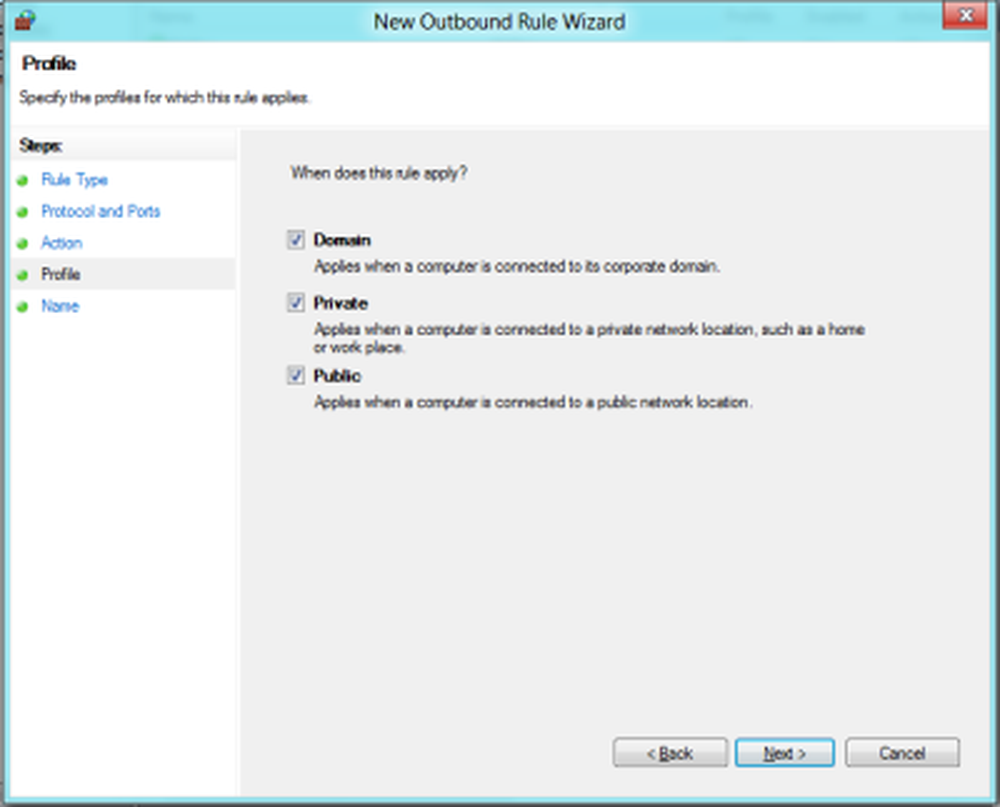
- În câmpurile Nume și descriere, introduceți orice doriți și faceți clic pe "Finalizați".
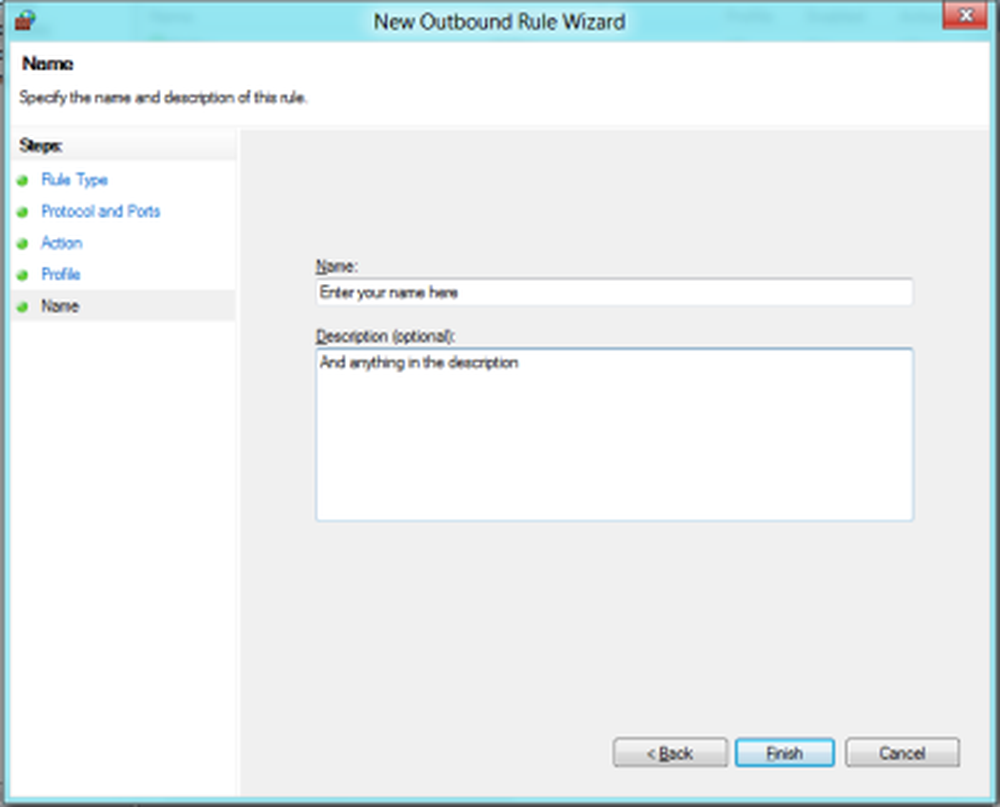
Acum, de asemenea, ați configurat paravanul de protecție Windows să accepte conexiuni. Dar va trebui, de asemenea configurați Router-ul. Nu pot explica toate setările Router-ului, deoarece acestea diferă de la Router la Router, dar vă pot ajuta doar dacă vă dau câteva sfaturi - și anume Enable PPTP și Encapsulation Route Generic (GRE) pe Router sau să activați PPTP sau creați un port înainte în portul 1723. Dacă routerul dvs. are o setare suplimentară pentru PPTP sau VPN, asigurați-vă că este activat. După aceasta, computerul dvs. va fi gata să primească conexiunea VPN. 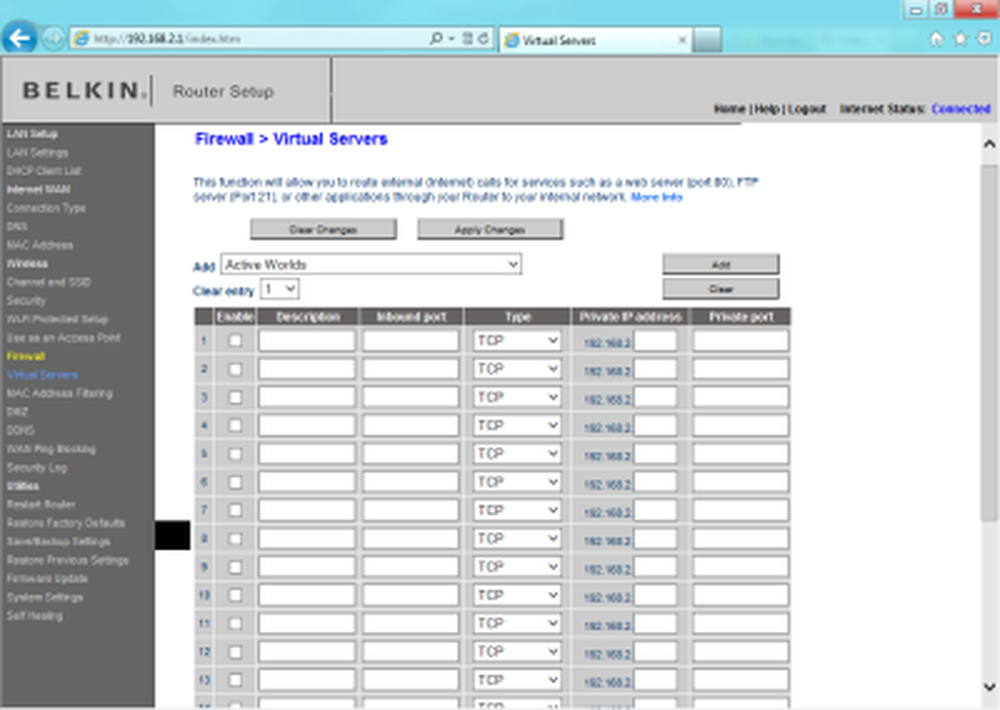
Sper că ți-a plăcut tutorialul.
Acest post acoperă unele comune Depanarea codurilor de eroare VPN și soluții.